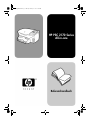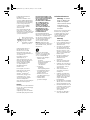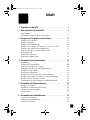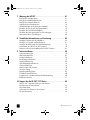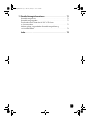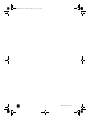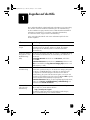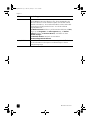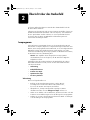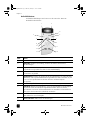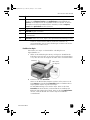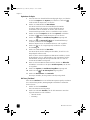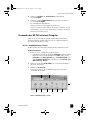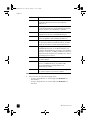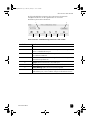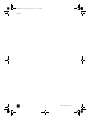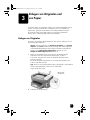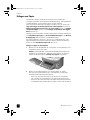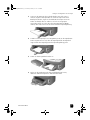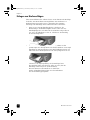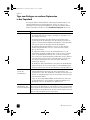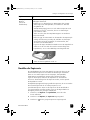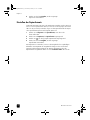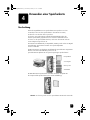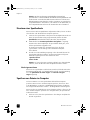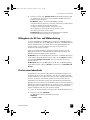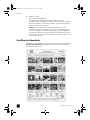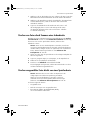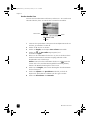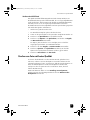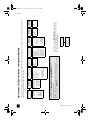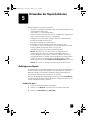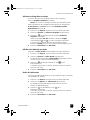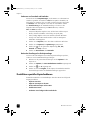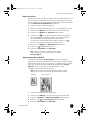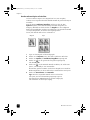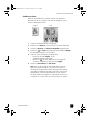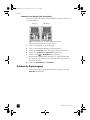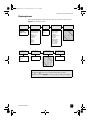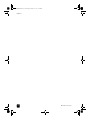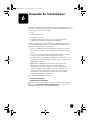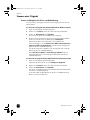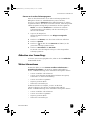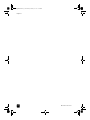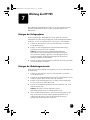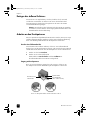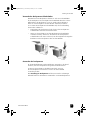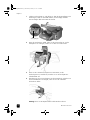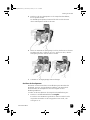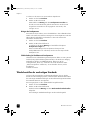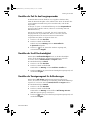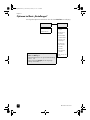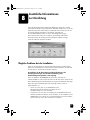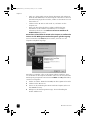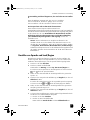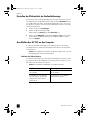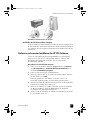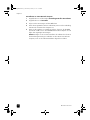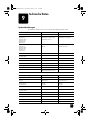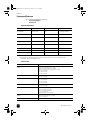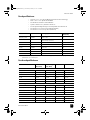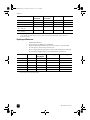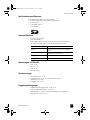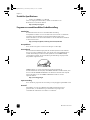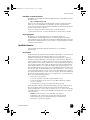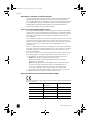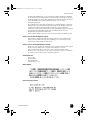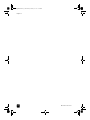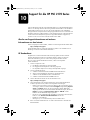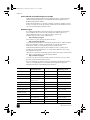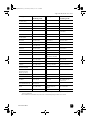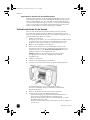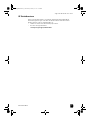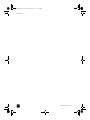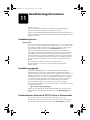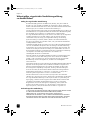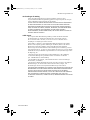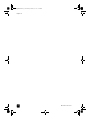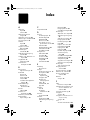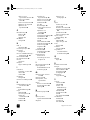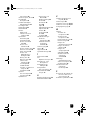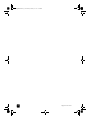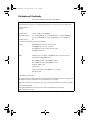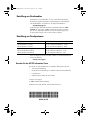HP PSC 2170 All-in-One Printer series Referenzhandbuch
- Typ
- Referenzhandbuch

HP PSC 2170 Series
All-in-one
Referenzhandbuch
Banzai3pWW.book Page i Tuesday, January 21, 2003 2:40 PM

© Copyright Hewlett-Packard
Company 2003
Alle Rechte vorbehalten. Ohne
vorherige schriftliche Genehmigung
der Hewlett-Packard Company darf
dieses Dokument weder vollständig
noch in Auszügen fotokopiert,
in anderer Form vervielfältigt
oder in eine andere Sprache
übersetzt werden.
Dieses Produkt enthält die PDF-
Technologie von Adobe, die eine
Implementation von LZW umfasst und
unter dem US-amerikanischen Patent
4,558,302 lizenziert ist.
Teil-Copyright © 1989-2003
Palomar Software Inc. Die
HP PSC 2170 Series enthält
Druckertreibertechnologie unter
der Lizenz von Palomar Software, Inc.,
www.palomar.com.
Copyright © 1999-2003
Apple Computer, Inc.
Apple, das Apple-Logo, Mac, das
Mac-Logo, Macintosh und Mac OS
sind in den USA und anderen
Ländern eingetragene Marken
von Apple Computer, Inc.
Handbuch-Teilenummer:
Q3066-90154
Erste Ausgabe: Januar 2003
Gedruckt in den USA, Mexiko,
Deutschland oder Korea
Windows
®
, Windows NT
®
,
Windows ME
®
, Windows XP
®
und Windows 2000
®
sind in
den USA eingetragene Marken
der Microsoft Corporation.
Intel
®
und Pentium
®
sind eingetragene
Marken der Intel Corporation.
Hinweis
Die Informationen in diesem Dokument
können ohne vorherige Ankündigung
geändert werden,
und es können daraus keine
Verpflichtungen seitens der Hewlett-
Packard Company abgeleitet werden.
Hewlett-Packard haftet nicht
für Fehler in diesem Dokument.
Ferner lehnt Hewlett-Packard
alle Gewährleistungen
hinsichtlich dieses Materials
ab, unabhängig davon,
ob sie ausdrücklich oder
stillschweigend erteilt
wurden, einschließlich,
aber nicht beschränkt auf
Gewährleistungen für
handelsübliche Qualität
und Eignung für einen
bestimmten Zweck.
Die Hewlett-Packard Company
haftet nicht für direkte oder indirekte
Schäden, die in Zusammenhang
mit oder aus der Lieferung, Leistung
oder Nutzung dieses Dokuments
und dem Programmmaterial,
das es beschreibt, entstehen.
Hinweis: Informationen über
technische Bestimmungen finden Sie in
diesem Handbuch unter „Technische
Informationen“.
Das Kopieren der folgenden
Dokumente ist in vielen Ländern
verboten. In Zweifelsfällen holen
Sie zuvor rechtlichen Rat ein.
• Dokumente und Unterlagen
staatlicher Stellen:
- Reisepässe
- Einreise-/Ausreisedokumente
- Wehrdienstunterlagen
- Personalausweise
oder Abzeichen
• Wertzeichen:
- Briefmarken
- Nahrungsmittelgutscheine
• Auf staatliche Einrichtungen
ausgestellte Schecks bzw.
gezogene Wechsel
• Banknoten, Reiseschecks
oder Zahlungsanweisungen
• Einlagezertifikate
• Urheberrechtlich
geschützte Unterlagen
Sicherheitsinformationen
Warnung! Zur Vermei-
dung von Brand- oder
Elektroschockgefahr
sollten Sie dieses Gerät
weder Regen noch
sonstiger Feuchtigkeit
aussetzen.
Befolgen Sie bei Verwendung dieses
Geräts stets die grundlegenden
Sicherheitsvorkehrungen, um die
Verletzungsgefahr durch Brand
oder Stromschlag auf ein
Minimum zu reduzieren.
Warnung!
Elektroschockgefahr.
1 Lesen Sie sämtliche Hinweise in
den Einrichtungsanweisungen
aufmerksam durch.
2 Verwenden Sie ausschließlich
eine geerdete Steckdose für
den Netzanschluss des Geräts.
Falls Sie nicht wissen, ob die
Steckdose geerdet ist, lassen Sie
diese von einem qualifizierten
Elektriker prüfen.
3 Beachten Sie sämtliche auf
dem Gerät angebrachten
Warnhinweise und
Anweisungen.
4 Ziehen Sie vor dem Reinigen
des Geräts den Netzstecker.
5 Installieren oder verwenden Sie
dieses Gerät nicht in der Nähe
von Wasser bzw. wenn Sie
durchnässt sind.
6 Stellen Sie das Gerät auf
einer stabilen und sicheren
Unterlage auf.
7 Installieren Sie das Gerät an
einem geschützten Ort, um zu
vermeiden, dass Personen auf
das Kabel treten oder darüber
stolpern und das Kabel
beschädigt wird.
8 Falls das Gerät nicht einwandfrei
arbeitet, sehen Sie in der Online-
Hilfe zur Fehlerbehebung nach.
9 Das Gerät enthält keine Teile, die
vom Bediener gewartet werden
können. Überlassen Sie die
Wartung qualifiziertem
Servicepersonal.
10 Verwenden Sie das Gerät in
einem gut belüfteten Raum.
Adobe und das Acrobat-
Logo sind in den USA und/
oder anderen Ländern
eingetragene Marken
oder Marken von Adobe
Systems Incorporated.
.
Banzai3pWW.book Page ii Tuesday, January 21, 2003 2:40 PM

iii
Inhalt
1 Zugreifen auf die Hilfe . . . . . . . . . . . . . . . . . . . . . . . . . . . . 1
2 Übersicht über das Bedienfeld . . . . . . . . . . . . . . . . . . . . . . . 3
Lernprogramm . . . . . . . . . . . . . . . . . . . . . . . . . . . . . . . . . . . . . . . . . 3
Verwenden des HP PSC mit einem Computer. . . . . . . . . . . . . . . . . . . . 7
3 Einlegen von Originalen und von Papier . . . . . . . . . . . . . . 11
Einlegen von Originalen . . . . . . . . . . . . . . . . . . . . . . . . . . . . . . . . . 11
Einlegen von Papier . . . . . . . . . . . . . . . . . . . . . . . . . . . . . . . . . . . . 12
Einlegen von Briefumschlägen . . . . . . . . . . . . . . . . . . . . . . . . . . . . . 14
Einlegen von Fotopapier im Format 10 x 15 cm (4 x 6 Zoll) . . . . . . . . 15
Einlegen von Postkarten oder Hagaki-Karten . . . . . . . . . . . . . . . . . . . 15
Tipps zum Einlegen von anderen Papiersorten
in das Papierfach. . . . . . . . . . . . . . . . . . . . . . . . . . . . . . . . . . . . . . 16
Einstellen der Papiersorte . . . . . . . . . . . . . . . . . . . . . . . . . . . . . . . . 17
Einstellen des Papierformats. . . . . . . . . . . . . . . . . . . . . . . . . . . . . . . 18
4 Verwenden einer Speicherkarte. . . . . . . . . . . . . . . . . . . . . 19
Beschreibung. . . . . . . . . . . . . . . . . . . . . . . . . . . . . . . . . . . . . . . . . 19
Einsetzen einer Speicherkarte . . . . . . . . . . . . . . . . . . . . . . . . . . . . . 20
Speichern von Dateien im Computer. . . . . . . . . . . . . . . . . . . . . . . . . 20
Bildergalerie der HP Foto- und Bildbearbeitung . . . . . . . . . . . . . . . . . 21
Drucken eines Indexdrucks . . . . . . . . . . . . . . . . . . . . . . . . . . . . . . . 21
Ausfüllen des Indexdrucks . . . . . . . . . . . . . . . . . . . . . . . . . . . . . . . . 22
Drucken von Fotos durch Scannen eines Indexdrucks. . . . . . . . . . . . . . 23
Drucken ausgewählter Fotos direkt von einer Speicherkarte . . . . . . . . . 23
Drucken von Fotos mit bester Qualität . . . . . . . . . . . . . . . . . . . . . . . . 25
Optionenmenü für Speicherkarten- und Indexdruckbefehle. . . . . . . . . . 26
5 Verwenden der Kopierfunktionen . . . . . . . . . . . . . . . . . . . 27
Anfertigen von Kopien . . . . . . . . . . . . . . . . . . . . . . . . . . . . . . . . . . 27
Durchführen spezieller Kopierfunktionen . . . . . . . . . . . . . . . . . . . . . . 30
Anhalten des Kopiervorgangs . . . . . . . . . . . . . . . . . . . . . . . . . . . . . 34
Kopieroptionen . . . . . . . . . . . . . . . . . . . . . . . . . . . . . . . . . . . . . . . 35
6 Verwenden der Scanfunktionen. . . . . . . . . . . . . . . . . . . . . 37
Scannen eines Originals. . . . . . . . . . . . . . . . . . . . . . . . . . . . . . . . . 38
Abbrechen eines Scanauftrags. . . . . . . . . . . . . . . . . . . . . . . . . . . . . 39
Weitere Informationen . . . . . . . . . . . . . . . . . . . . . . . . . . . . . . . . . . 39
Banzai3pWW.book Page iii Tuesday, January 21, 2003 2:40 PM

HP PSC 2170 Seriesiv
7 Wartung des HP PSC . . . . . . . . . . . . . . . . . . . . . . . . . . . . .41
Reinigen des Vorlagenglases. . . . . . . . . . . . . . . . . . . . . . . . . . . . . . .41
Reinigen der Abdeckungsunterseite . . . . . . . . . . . . . . . . . . . . . . . . . .41
Reinigen des äußeren Gehäuses . . . . . . . . . . . . . . . . . . . . . . . . . . . .42
Arbeiten an den Druckpatronen. . . . . . . . . . . . . . . . . . . . . . . . . . . . .42
Wiederherstellen der werkseitigen Standards . . . . . . . . . . . . . . . . . . .46
Einstellen der Zeit für den Energiesparmodus. . . . . . . . . . . . . . . . . . . .47
Einstellen der Scroll-Geschwindigkeit . . . . . . . . . . . . . . . . . . . . . . . . .47
Einstellen der Verzögerungszeit für Aufforderungen . . . . . . . . . . . . . . .47
Optionen im Menü „Einstellungen“ . . . . . . . . . . . . . . . . . . . . . . . . . .48
8 Zusätzliche Informationen zur Einrichtung . . . . . . . . . . . . . .49
Mögliche Probleme bei der Installation. . . . . . . . . . . . . . . . . . . . . . . .49
Einstellen von Sprache und Land/Region . . . . . . . . . . . . . . . . . . . . . .51
Einstellen des Blickwinkels der Bedienfeldanzeige . . . . . . . . . . . . . . . .52
Anschließen des HP PSC an den Computer. . . . . . . . . . . . . . . . . . . . .52
Entfernen und erneutes Installieren der HP PSC-Software . . . . . . . . . . . .53
9 Technische Daten . . . . . . . . . . . . . . . . . . . . . . . . . . . . . . . .55
Systemanforderungen. . . . . . . . . . . . . . . . . . . . . . . . . . . . . . . . . . . .55
Papierspezifikationen . . . . . . . . . . . . . . . . . . . . . . . . . . . . . . . . . . . .56
Druckspezifikationen . . . . . . . . . . . . . . . . . . . . . . . . . . . . . . . . . . . .57
Druckrandspezifikationen . . . . . . . . . . . . . . . . . . . . . . . . . . . . . . . . .57
Kopierspezifikationen. . . . . . . . . . . . . . . . . . . . . . . . . . . . . . . . . . . .58
Speicherkartenspezifikationen . . . . . . . . . . . . . . . . . . . . . . . . . . . . . .59
Scanspezifikationen. . . . . . . . . . . . . . . . . . . . . . . . . . . . . . . . . . . . .59
Abmessungen und Gewicht. . . . . . . . . . . . . . . . . . . . . . . . . . . . . . . .59
Stromversorgung . . . . . . . . . . . . . . . . . . . . . . . . . . . . . . . . . . . . . . .59
Umgebungsbedingungen . . . . . . . . . . . . . . . . . . . . . . . . . . . . . . . . .59
Zusätzliche Spezifikationen. . . . . . . . . . . . . . . . . . . . . . . . . . . . . . . .60
Programm zur umweltfreundlichen Produktherstellung . . . . . . . . . . . . . .60
Rechtliche Hinweise . . . . . . . . . . . . . . . . . . . . . . . . . . . . . . . . . . . . .61
10 Support für die HP PSC 2170 Series . . . . . . . . . . . . . . . . . .65
Abrufen von Supportinformationen und weiteren
Informationen aus dem Internet . . . . . . . . . . . . . . . . . . . . . . . . . . . . .65
HP Kundendienst . . . . . . . . . . . . . . . . . . . . . . . . . . . . . . . . . . . . . . .65
Vorbereiten des Geräts für den Versand . . . . . . . . . . . . . . . . . . . . . . .68
HP Vertriebszentrum. . . . . . . . . . . . . . . . . . . . . . . . . . . . . . . . . . . . .69
Banzai3pWW.book Page iv Tuesday, January 21, 2003 2:40 PM

v
11 Gewährleistungsinformationen . . . . . . . . . . . . . . . . . . . . . 71
Gewährleistungsservice . . . . . . . . . . . . . . . . . . . . . . . . . . . . . . . . . 71
Gewährleistungsupgrades. . . . . . . . . . . . . . . . . . . . . . . . . . . . . . . . 71
Zurücksenden Ihres Geräts der HP PSC 2170 Series
zu Servicezwecken. . . . . . . . . . . . . . . . . . . . . . . . . . . . . . . . . . . . . 71
Weltweit gültige, eingeschränkte Gewährleistungserklärung
von Hewlett-Packard . . . . . . . . . . . . . . . . . . . . . . . . . . . . . . . . . . . . 72
Index . . . . . . . . . . . . . . . . . . . . . . . . . . . . . . . . . . . . . . . . 75
Banzai3pWW.book Page v Tuesday, January 21, 2003 2:40 PM

HP PSC 2170 Seriesvi
Banzai3pWW.book Page vi Tuesday, January 21, 2003 2:40 PM

1
1
Zugreifen auf die Hilfe
Dieses Referenzhandbuch enthält einführende Informationen zur Verwendung
Ihres HP PSC und bietet zusätzliche Hilfestellung bei der Fehlerbehebung
für den Installationsvorgang. Darüber hinaus enthält das Referenzhandbuch
Informationen zum Bestellen von Zubehör und Verbrauchsmaterialien,
zu technischen Daten, Support und zur Gewährleistung.
In der unten stehenden Tabelle sind weitere Informationsquellen für den
HP PSC aufgeführt.
Hilfe Beschreibung
Einrichtungsanwei-
sungen
In den Einrichtungsanweisungen finden Sie Anleitungen zum Einrichten
und Konfigurieren des HP PSC. Achten Sie darauf, die richtigen
Anweisungen für Ihr Betriebssystem zu verwenden (Windows
oder Macintosh).
HP Photo & Imaging
Help (HP Foto- und
Bildbearbeitung –
Hilfe)
Die HP Photo & Imaging Help (Hilfe zur HP Foto- und Bildbearbeitung)
bietet ausführliche Informationen zur Verwendung der Software für
den HP PSC.
Für Windows-Benutzer: Wechseln Sie zu HP Director, und klicken
Sie auf Hilfe.
Für Macintosh-Benutzer: Wechseln Sie zu HP Director, klicken Sie auf
Hilfe und anschließend auf hp photo and imaging help (HP Foto- und
Bildbearbeitung – Hilfe).
Hilfe zur
Fehlerbehebung
Für Windows-Benutzer: Klicken Sie in HP Director auf Hilfe. Öffnen
Sie das Buch „Troubleshooting“ in der HP Photo & Imaging Help (Hilfe
zur HP Foto- und Bildbearbeitung), und folgen Sie dann den Links
zur allgemeinen Fehlerbehebung und den Links für die Hilfe zur
Fehlerbehebung, die speziell für den HP PSC gelten. Sie können auf
die Hilfe zur Fehlerbehebung auch über die Schaltfläche Hilfe zugreifen,
die bei bestimmten Fehlermeldungen angezeigt wird.
Für Macintosh-Benutzer: Öffnen Sie das Programm Apple Help Viewer,
klicken Sie auf HP Foto- und Bildbearbeitung - Fehlerbehebung und
anschließend auf HP PSC 2170 Series.
Internet-Hilfe
und technische
Unterstützung
Wenn Sie Zugang zum Internet haben, können Sie unter folgender
Adresse Hilfe von der HP Website abrufen:
http://www.hp.com/support
Die Website enthält auch Antworten auf häufig gestellte Fragen,
Tipps zur Fehlerbehebung sowie Software-Patches.
1
Banzai3pWW.book Page 1 Tuesday, January 21, 2003 2:40 PM

HP PSC 2170 Series
Kapitel 1
2
Infodatei Wenn Sie die Software installiert haben, können Sie entweder über
die CD-ROM der HP PSC 2170 Series oder den Programmordner der
HP PSC 2170 Series auf die Infodatei zugreifen. Die Infodatei enthält
aktuellste Informationen, die im Referenzhandbuch und der Online-Hilfe
nicht mehr berücksichtigt werden konnten. Sie rufen die Infodatei
folgendermaßen auf:
Für Windows-Benutzer: Klicken Sie auf der Windows-Taskleiste auf Start,
zeigen Sie auf Programme oder Alle Programme (XP), auf Hewlett-
Packard und dann auf HP PSC 2170 Series, und wählen Sie dann
Infodatei anzeigen.
Für Macintosh-Benutzer: Wechseln Sie zum Ordner
HD:Anwendungen:HP PSC-Software.
Dialogfeldhilfe Für Windows-Benutzer: Wenn Sie in einem Dialogfeld auf Hilfe klicken,
werden Informationen über Optionen und Einstellungen in diesem
Dialogfeld angezeigt.
Hilfe Beschreibung
Banzai3pWW.book Page 2 Tuesday, January 21, 2003 2:40 PM

2
3
Übersicht über das Bedienfeld
Sie können zahlreiche Funktionen entweder über das Bedienfeld oder die
HP PSC-Software ausführen.
Selbst wenn Sie den HP PSC nicht an einen Computer anschließen, können Sie
mit Hilfe des Bedienfeldes Dokumente oder Fotos kopieren, einen Indexdruck
für eine Speicherkarte erstellen und Fotos von einer Speicherkarte drucken.
Sie können über die Tasten am Bedienfeld und das Menüsystem viele
verschiedene Einstellungen ändern.
Lernprogramm
In diesem kurzen Lernprogramm erlernen Sie die Verwendung des HP PSC
zum Erstellen von Kopien, Anpassen von Kopiereinstellungen und Drucken eines
Berichts. Dieses Lernprogramm ist nicht umfassend; es soll Sie lediglich mit dem
Bedienfeld und den unterschiedlichen Tasten vertraut machen. Sie sollten
sich für die Durcharbeitung dieses Lernprogramms ca. 10 Minuten Zeit nehmen;
im Anschluss können Sie selbstständig üben.
Hinweis: Wir empfehlen Ihnen dringend, dieses Lernprogramm
durchzuarbeiten, bevor Sie beginnen, den HP PSC für Ihre täglichen
Aufgaben zu nutzen.
Informationen über die anderen Funktionen des Bedienfelds, die in dieser
Online-Hilfe beschrieben werden, können Sie über das Inhaltsverzeichnis
oder den Index finden.
• Vorbereitung
• Bedienfeldfunktionen
• Erstellen einer Kopie
• Optimieren der Kopie
• Die Taste „Einrichten“
Vorbereitung
Gehen Sie folgendermaßen vor:
• Befolgen Sie die Einrichtungsanweisungen, um den HP PSC
zu konfigurieren. Die HP PSC-Software sollte installiert sein,
bevor Sie den HP PSC am Computer anschließen.
• Überprüfen Sie, ob Papier im Papierfach eingelegt ist. Weitere
Informationen finden Sie unter Einlegen von Papier auf Seite 12.
• Halten Sie ein Farbfoto oder ein Bild bereit, das kleiner als Letter- oder A4-
Format ist. Dieses Bild benötigen Sie für die Übungen des Lernprogramms.
• Nehmen Sie ein zwei- oder dreiseitiges Dokument zur Hand. Sie benötigen
es für die Übungen des Lernprogramms.
Banzai3pWW.book Page 3 Tuesday, January 21, 2003 2:40 PM

HP PSC 2170 Series
Kapitel 2
4
Bedienfeldfunktionen
Anhand der Abbildungen unten können Sie die Position der Tasten am
Bedienfeld nachvollziehen.
2
12
9
5
7
8
4
6
1
3
10
11
13 14
Taste Zweck
1 Ein: HP PSC ein- oder ausschalten.
2 Abbrechen: Anhalten eines Auftrags, Verlassen des Menüs oder Verlassen
der Einstellungen.
3 Kopieren: Auswählen der Kopierfunktion. Wenn die Taste aufleuchtet, ist die
Kopierfunktion ausgewählt. Diese Taste leuchtet standardmäßig.
4 Scannen: Auswählen der Scanfunktion. Wenn die Taste aufleuchtet, ist die
Scanfunktion ausgewählt.
5 Speicherkarte: Auswählen der Funktion für die Speicherkarte für Fotos. Wenn die Taste
aufleuchtet, ist die Speicherkartenfunktion ausgewählt. Diese Taste verwenden Sie, um
Fotos von einer Speicherkarte zu drucken oder Fotos auf dem Computer
zu speichern.
6 Einrichten: Zugriff auf das Menüsystem für Berichte und Wartung.
7 Indexdruck: Erstellen eines Indexdrucks, wenn eine Speicherkarte in den Steckplatz
eingesteckt wurde. Ein Indexdruck zeigt Miniaturansichten aller Fotos auf der
Speicherkarte. Sie können auf dem Indexdruck Fotos auswählen und anschließend
diese Fotos durch Scannen des Indexdrucks ausdrucken.
8 Nach-links-Taste: Blättern durch die Einstellungen oder Löschen eines Zeichens nach
dem anderen bei einer Texteingabe.
9 Nach-rechts-Taste: Blättern durch die Einstellungen.
Banzai3pWW.book Page 4 Tuesday, January 21, 2003 2:40 PM

Referenzhandbuch
Übersicht über das Bedienfeld
5
Sehen Sie sich den Rest der Hilfe für die HP PSC 2170 Series an,
um herauszufinden, wie Sie weitere Änderungen vornehmen oder andere
Funktionen verwenden können.
Erstellen einer Kopie
Zum Erstellen einer Kopie von Ihrem Farbfoto oder Bild gehen Sie
folgendermaßen vor.
1
Öffnen Sie die Abdeckung des HP PSC, und legen Sie das Bild mit der
bedruckten Seite nach unten an die rechte untere Ecke des Vorlagenglases
so an, dass die Seiten des Originals die Kanten unten und rechts berühren.
2 Drücken Sie die Taste Start Farbe.
Wenn Sie das Bild auf dem Computer speichern wollen, müssen Sie die
Taste Scannen und anschließend Start Farbe drücken. Im Rahmen dieses
Lernprogramms erstellen Sie jedoch eine Kopie.
Die Standardeinstellung ist eine einzelne Kopie. Wenn Sie die Taste
Start Farbe am HP PSC drücken, wird automatisch eine Farbkopie des
Bildes auf dem Vorlagenglas gedruckt. Wenn Sie die Taste Start Schwarz
drücken, erstellt der HP PSC eine einzelne Kopie Ihres Farbbildes
in Schwarzweiß.
10 Optionen: Anzeige von Kopier-, Scan- oder Speicherkarten-Druckoptionen.
Drücken Sie auf Kopieren, Scannen oder Speicherkarte und anschließend auf
Optionen, um die Optionen für die ausgewählte Funktion zu ändern. Sie können
auch Optionen für die ausgewählten Funktion auswählen, indem Sie Kopieren,
Scannen oder Speicherkarte wiederholt drücken.
11 Eingabe: Auswählen oder Speichern der angezeigten Einstellung.
12 Tastenfeld: Eingabe von Werten.
13 Start Schwarz: Starten eines Scan-, Kopier- oder Speicherkarten-Druckauftrags
in Schwarzweiß.
14 Start Farbe: Starten eines Scan-, Kopier- oder Speicherkarten-Druckauftrags in Farbe.
Taste Zweck
Abdeckung
Obere Kante
des Originals
Banzai3pWW.book Page 5 Tuesday, January 21, 2003 2:40 PM

HP PSC 2170 Series
Kapitel 2
6
Optimieren der Kopie
1 Lassen Sie das Foto oder Bild auf dem Vorlagenglas liegen, und drücken
Sie die Taste Kopieren oder Optionen, und drücken Sie dann auf ,
um die Anzahl der Kopien auf 2 zu erhöhen.
2 Drücken Sie am Bedienfeld auf Start Schwarz.
Der HP PSC erstellt nun zwei Schwarzweißkopien Ihres Bildes.
Sie müssen dabei nichts weiter tun, als die Anzahl der Kopien
auszuwählen und eine Starttaste zu drücken. Jetzt werden Sie
weitere Einstellungen ändern, bevor Sie zusätzliche Kopien erstellen.
3 Drücken Sie die Taste Kopieren oder die Taste Optionen, und drücken
Sie dann auf , um die Anzahl der Kopien auf 3 zu erhöhen.
4 Drücken Sie Optionen, bis Verkleinern/Vergrößern angezeigt wird.
5 Drücken Sie , bis Benutzerdef. 100 % auf der Bedienfeldanzeige
erscheint, und drücken Sie dann Eingabe.
Mit dieser Option können Sie das Bild verkleinern oder vergrößern.
6 Drücken Sie , bis 75 % angezeigt wird, und drücken Sie dann
die Taste Eingabe.
7 Drücken Sie am Bedienfeld auf Start Farbe.
Der HP PSC druckt nun drei Farbkopien Ihres Bildes, die auf 75 % der
Originalgröße verkleinert sind.
Wenn Sie keine weiteren Aufgaben mit dem HP PSC ausführen, werden
die Einstellungen, die Sie geändert haben, nach zwei Minuten auf ihre
Standardwerte zurückgesetzt. Die Kopienanzahl wird auf 1 und der
Prozentsatz auf 100 % zurückgesetzt.
8 Wenn Sie nicht zwei Minuten warten möchten, drücken Sie Abbrechen.
Als Nächstes verwenden Sie die Option An Seite anpassen, um das Foto
zu vergrößern.
9 Drücken Sie Optionen, bis Verkleinern/Vergrößern angezeigt wird.
10 Drücken Sie auf , bis An Seite anpassen angezeigt wird.
11 Drücken Sie Start Schwarz oder Start Farbe.
Eine Kopie des Bildes, die die gesamte Seite füllt, wird gedruckt.
Die Taste „Einrichten“
Über die Taste Einrichten können Sie auf das Menüsystem zugreifen, mit dem Sie
die Scaneinrichtung ändern, Wartungsaufgaben durchführen und Berichte
drucken können.
1 Drücken Sie die Taste Einrichten.
Das erste Untermenü wird angezeigt.
2 Drücken Sie mehrmals Einrichten, um sich alle Untermenüs anzusehen.
Folgende Untermenüs sind vorhanden:
– 1:Bericht drucken
– 2:Wartung
Banzai3pWW.book Page 6 Tuesday, January 21, 2003 2:40 PM

Referenzhandbuch
Übersicht über das Bedienfeld
7
3 Drücken Sie Einrichten, bis Bericht drucken angezeigt wird,
und dann Eingabe.
4 Drücken Sie , bis Selbsttestbericht angezeigt wird, und drücken
Sie anschließend Eingabe.
Ein Selbsttestbericht wird gedruckt.
Hiermit ist das kurze Lernprogramm abgeschlossen.
Sehen Sie sich den Rest der Hilfe für die HP PSC 2170 Series an, um
herauszufinden, wie Sie weitere Änderungen vornehmen oder andere
Funktionen verwenden können.
Verwenden des HP PSC mit einem Computer
Wenn Sie die HP PSC-Software gemäß den Einrichtungsanweisungen
auf Ihrem Computer installiert haben, können Sie sämtliche Funktionen
des HP PSC über HP Director nutzen.
HP Foto- und Bildbearbeitung - Director
HP Director kann über das Symbol auf dem Desktop aufgerufen werden.
Für Windows-Benutzer:
1 Führen Sie einen der folgenden Vorgänge durch:
– Doppelklicken Sie auf das Symbol für HP Director auf dem Desktop.
– Klicken Sie auf der Windows-Taskleiste auf Start, zeigen Sie auf
Programme oder Alle Programme (XP), auf Hewlett-Packard und
dann auf HP PSC 2170 Series, und wählen Sie dann HP Foto- und
Bildbearbeitung - Director.
2 Klicken Sie in das Feld Gerät wählen, um eine Liste der installierten
HP Geräte anzuzeigen.
3 Wählen Sie HP PSC 2170.
In Director werden nur die Schaltflächen angezeigt, die für das
ausgewählte Gerät gelten.
HP Foto- und Bildbearbeitung - Director
5
4
6
8
7
2
1
3
9
Banzai3pWW.book Page 7 Tuesday, January 21, 2003 2:40 PM

HP PSC 2170 Series
Kapitel 2
8
Für Macintosh-Benutzer
! Führen Sie einen der folgenden Vorgänge durch:
– Für OS 9: Doppelklicken Sie auf das Symbol für HP Director auf
dem Desktop.
– Für OS X: Doppelklicken Sie auf das Symbol für HP Director auf
dem Dock.
Funktion Zweck
1 Gerät wählen: Diese Funktion dient zur Auswahl des
gewünschten Geräts aus der Liste der installierten
HP-Geräte aus.
2 Einstellungen: Dient zum Anzeigen oder Ändern
verschiedener Einstellungen für Ihr HP-Gerät, z. B. Drucken,
Scannen, Kopieren oder Heraufladen von Bildern.
3 Aufnahme scannen: Scannt ein Bild und zeigt es in der
Bildergalerie der HP Foto- und Bildbearbeitung an.
4 Dokument scannen: Scannt Text und zeigt ihn in der
als Ziel ausgewählten Textverarbeitungssoftware an.
5
Kopien erstellen:
Zeigt das Dialogfeld
Kopieren
an, in dem
Sie die Kopierqualität, die Anzahl der Kopien, die Farbe
und Größe auswählen und eine Kopie starten können.
6 Anzeigen und Drucken: Ruft die Bildergalerie der HP Foto-
und Bildbearbeitung auf, wo Sie Bilder anzeigen und
bearbeiten, HP Kreativdrucken verwenden, ein Fotoalbum
anfertigen und drucken, ein Bild per E-Mail versenden und
ein Bild ans Web übertragen und ein Bild in eine andere
Anwendung kopieren können.
7 Bilder entladen: Speichert Bilder von einer Speicherkarte
auf dem Computer.
8 Hilfe: Diese Funktion bietet Zugang zur Hilfe der
HP Foto- und Bildbearbeitung, die Software-Hilfe,
eine Produkteinführung und Informationen zur
Fehlerbehebung enthält.
9 Klicken Sie auf diesen Pfeil, um QuickInfos anzuzeigen, die
die einzelnen Optionen von Director erklären.
Banzai3pWW.book Page 8 Tuesday, January 21, 2003 2:40 PM

Referenzhandbuch
Übersicht über das Bedienfeld
9
Die folgende Abbildung zeigt einige der in HP Director für Macintosh
verfügbaren Funktionen. In der Legende finden Sie eine kurze
Beschreibung der einzelnen Funktionen.
Director der HP Foto- und Bildbearbeitung für Macintosh in OS9 und OSX
54
6
8
7
3
1
2
Funktion Zweck
1 Bilder entladen: Lädt Bilder von einer Fotokarte hoch.
2 Aufnahme scannen: Scannt ein Bild und zeigt es in der Bildergalerie der
HP Foto- und Bildbearbeitung an.
3 Dieses Listenfeld dient zur Auswahl des gewünschten Geräts aus der Liste
der installierten HP-Geräte.
4 Dokument scannen: Scannt Text und zeigt ihn in der als Ziel ausgewählten
Textverarbeitungssoftware an.
5 Kopieren: Erstellt Schwarzweiß- oder Farbkopien.
6 Einstellungen: Dient zum Zugriff auf die Geräte-Einstellungen.
7 Drucker-Wartung: Öffnet das Drucker-Dienstprogramm.
8 Darstellen und Drucken: Zeigt die Bildergalerie der HP Foto- und
Bildbearbeitung an, in der Sie Bilder anzeigen und bearbeiten können.
Banzai3pWW.book Page 9 Tuesday, January 21, 2003 2:40 PM

HP PSC 2170 Series
Kapitel 2
10
Banzai3pWW.book Page 10 Tuesday, January 21, 2003 2:40 PM

3
11
Einlegen von Originalen und
von Papier
Sie können Kopien von Originalen erstellen, die auf das Vorlagenglas gelegt
wurden. Sie können zum Drucken und Kopieren ferner eine Vielzahl von
Papiersorten, -gewichten und -formaten sowie Transparentfolien benutzen.
Es ist jedoch wichtig, das richtige Papier zu verwenden und darauf zu
achten, dass es richtig eingelegt und nicht beschädigt ist.
Einlegen von Originalen
Sie können ein beliebiges Original kopieren oder scannen, indem Sie es auf
dem Vorlagenglas platzieren.
Hinweis: Viele der Optionen von Verkleinern/Vergrößern, z. B. An Seite
anpassen oder Poster, funktionieren nicht richtig, wenn das Vorlagenglas
und die Abdeckungsunterseite nicht sauber sind. Weitere Informationen
finden Sie unter Reinigen des Vorlagenglases auf Seite 41 und
Reinigen der Abdeckungsunterseite auf Seite 41.
1 Heben Sie die Abdeckung an, und legen Sie das Original mit der
bedruckten Seite nach unten auf das Vorlagenglas, so dass es
vorne rechts anliegt und die Seiten des Originals die Kanten rechts
und vorne berühren.
Bei Verwendung der Kopierfunktion ist es wichtig, das Original in die
vordere rechte Ecke zu legen.
Tipp: Wenn Sie eine Transparentfolie kopieren möchten (d. h. den Aufdruck
auf einer Transparentfolie), sollten Sie ein weißes Blatt
Papier auf die Folie legen.
2 Schließen Sie die Abdeckung.
Obere Kante
des Originals
Banzai3pWW.book Page 11 Tuesday, January 21, 2003 2:40 PM

HP PSC 2170 Series
Kapitel 3
12
Einlegen von Papier
Im Folgenden wird die grundlegende Vorgehensweise zum Einlegen
von Papier beschrieben. Für das Einlegen bestimmter Papier-, Transparentfolien-
und Umschlagtypen sowie Postkarten gibt es spezielle Hinweise.
Wenn Sie diese Vorgehensweise durchgelesen haben, lesen Sie weiter unter
Tipps zum Einlegen von anderen Papiersorten in das Papierfach auf Seite 16,
Einlegen von Fotopapier im Format 10 x 15 cm (4 x 6 Zoll) auf Seite 15, Einlegen
von Briefumschlägen auf Seite 14 und Einlegen von Postkarten oder Hagaki-
Karten auf Seite 15.
Informationen zum Auswählen von Papier zum Drucken und Kopieren finden Sie
unter Empfohlene Papiertypen und Zu vermeidende Papiertypen in der HP Photo
& Imaging Help (Hilfe zur HP Foto- und Bildbearbeitung).
Die besten Ergebnisse erzielen Sie, wenn Sie vor jedem Papiersorten- oder
Papierformatwechsel die Papiereinstellungen ändern. Weitere Informationen
finden Sie unter Einstellen der Papiersorte auf Seite 17.
Einlegen von Papier in das Papierfach
1 Nehmen Sie das Ausgabefach ab, und schieben Sie die Papierquer- und
-längsführung ganz nach außen.
Hinweis: Am Ausgabefach eingestanzte Diagramme bieten Tipps zum
Installieren der Druckpatronen. Außerdem ist die Adresse der Support-
Website für HP PSC-Produkte, www.hp.com/support, angegeben.
2 Richten Sie den Papierstapel auf einer ebenen Fläche aus, damit
alle Seiten genau aufeinander liegen, und überprüfen Sie das Papier
anschließend nach den folgenden Kriterien:
– Stellen Sie sicher, dass das Papier nicht eingerissen, verschmutzt
oder verknittert ist und die Kanten nicht gewellt oder geknickt sind.
– Stellen Sie sicher, dass das Papier im Stapel dasselbe Format aufweist
und demselben Typ angehört. Bei Fotopapier ist dies nicht erforderlich.
Banzai3pWW.book Page 12 Tuesday, January 21, 2003 2:40 PM

Referenzhandbuch
Einlegen von Originalen und von Papier
13
3 Legen Sie das Papier mit der zu bedruckenden Seite nach unten so
weit wie möglich in das Papierfach ein. Wenn Sie Papier mit einem
Briefkopf verwenden, legen Sie die Oberkante des Papiers zuerst ein.
Achten Sie darauf, dass Sie weder zu viel noch zu wenig Papier
verwenden. Stellen sie sicher, dass der Papierstapel mehrere Blätter
umfasst, aber nicht höher ist als die obere Kante der Papierlängsführung.
4
Schieben Sie die Papierquer- und -längsführungen bis an die Papierkanten
heran. Vergewissern Sie sich, dass der Papierstapel flach im Papierfach
liegt und unter den Papierbegrenzer der Papierlängsführung passt.
5 Setzen Sie das Ausgabefach wieder ein.
6 Ziehen Sie die Verlängerung für das Ausgabefach ganz heraus,
damit kein bedrucktes Papier aus dem Fach fallen kann.
Banzai3pWW.book Page 13 Tuesday, January 21, 2003 2:40 PM

HP PSC 2170 Series
Kapitel 3
14
Einlegen von Briefumschlägen
Über die Druckfunktion Ihrer Software können Sie mit dem HP PSC Umschläge
bedrucken. Der HP PSC bietet zwei Möglichkeiten zum Verarbeiten von
Briefumschlägen. Verwenden Sie keine glänzenden oder geprägten
Umschläge oder Umschläge mit besonderem Verschluss oder Fenster.
• Wenn Sie nur einen Briefumschlag drucken, schieben Sie den
Briefumschlag in das Briefumschlagfach auf der rechten Seite. Die
Umschlagklappe muss sich dabei links oben befinden und geschlossen
sein, wie in der Abbildung zu sehen ist. Schieben Sie den Umschlag
bis zum Anschlag hinein.
• Wenn Sie mehrere Umschläge drucken möchten, nehmen Sie das
gesamte Papier aus dem Papierfach und schieben stattdessen einen Stapel
Umschläge bis zum Anschlag hinein. Die Umschlagklappen müssen sich
dabei links oben befinden (Druckseite nach unten) und geschlossen sein.
Schieben Sie die Papierquerführung an die Umschläge heran
(die Umschläge dabei nicht knicken!). Stellen Sie sicher, dass die
Umschläge in das Fach passen (nicht überladen!).
Genauere Hinweise zum Formatieren von Text für das
Drucken auf Briefumschlägen finden Sie in den Hilfedateien
Ihres Textverarbeitungsprogramms.
Banzai3pWW.book Page 14 Tuesday, January 21, 2003 2:40 PM
Seite wird geladen ...
Seite wird geladen ...
Seite wird geladen ...
Seite wird geladen ...
Seite wird geladen ...
Seite wird geladen ...
Seite wird geladen ...
Seite wird geladen ...
Seite wird geladen ...
Seite wird geladen ...
Seite wird geladen ...
Seite wird geladen ...
Seite wird geladen ...
Seite wird geladen ...
Seite wird geladen ...
Seite wird geladen ...
Seite wird geladen ...
Seite wird geladen ...
Seite wird geladen ...
Seite wird geladen ...
Seite wird geladen ...
Seite wird geladen ...
Seite wird geladen ...
Seite wird geladen ...
Seite wird geladen ...
Seite wird geladen ...
Seite wird geladen ...
Seite wird geladen ...
Seite wird geladen ...
Seite wird geladen ...
Seite wird geladen ...
Seite wird geladen ...
Seite wird geladen ...
Seite wird geladen ...
Seite wird geladen ...
Seite wird geladen ...
Seite wird geladen ...
Seite wird geladen ...
Seite wird geladen ...
Seite wird geladen ...
Seite wird geladen ...
Seite wird geladen ...
Seite wird geladen ...
Seite wird geladen ...
Seite wird geladen ...
Seite wird geladen ...
Seite wird geladen ...
Seite wird geladen ...
Seite wird geladen ...
Seite wird geladen ...
Seite wird geladen ...
Seite wird geladen ...
Seite wird geladen ...
Seite wird geladen ...
Seite wird geladen ...
Seite wird geladen ...
Seite wird geladen ...
Seite wird geladen ...
Seite wird geladen ...
Seite wird geladen ...
Seite wird geladen ...
Seite wird geladen ...
Seite wird geladen ...
Seite wird geladen ...
Seite wird geladen ...
Seite wird geladen ...
-
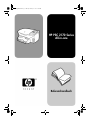 1
1
-
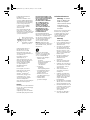 2
2
-
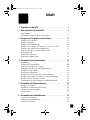 3
3
-
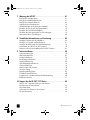 4
4
-
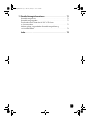 5
5
-
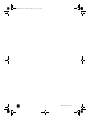 6
6
-
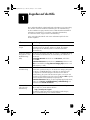 7
7
-
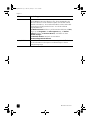 8
8
-
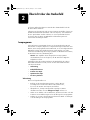 9
9
-
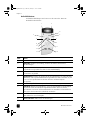 10
10
-
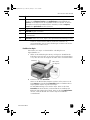 11
11
-
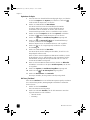 12
12
-
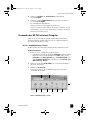 13
13
-
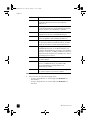 14
14
-
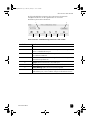 15
15
-
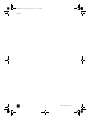 16
16
-
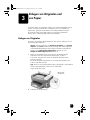 17
17
-
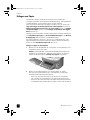 18
18
-
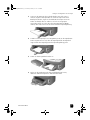 19
19
-
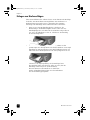 20
20
-
 21
21
-
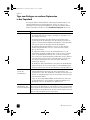 22
22
-
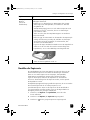 23
23
-
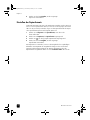 24
24
-
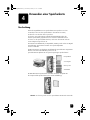 25
25
-
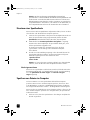 26
26
-
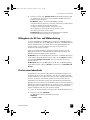 27
27
-
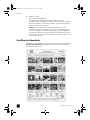 28
28
-
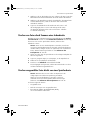 29
29
-
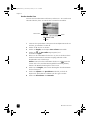 30
30
-
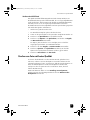 31
31
-
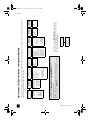 32
32
-
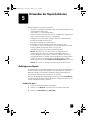 33
33
-
 34
34
-
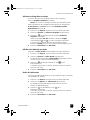 35
35
-
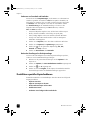 36
36
-
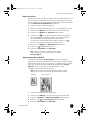 37
37
-
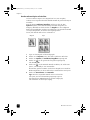 38
38
-
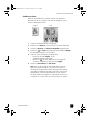 39
39
-
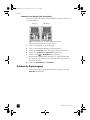 40
40
-
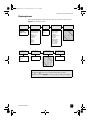 41
41
-
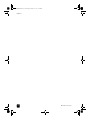 42
42
-
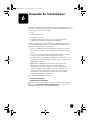 43
43
-
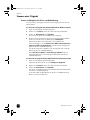 44
44
-
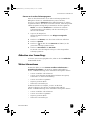 45
45
-
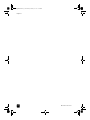 46
46
-
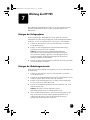 47
47
-
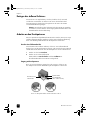 48
48
-
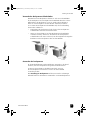 49
49
-
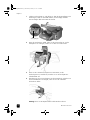 50
50
-
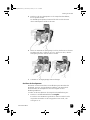 51
51
-
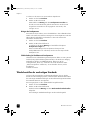 52
52
-
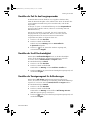 53
53
-
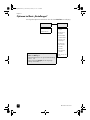 54
54
-
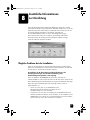 55
55
-
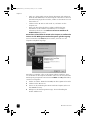 56
56
-
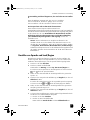 57
57
-
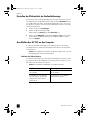 58
58
-
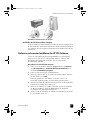 59
59
-
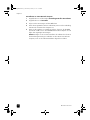 60
60
-
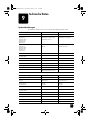 61
61
-
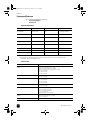 62
62
-
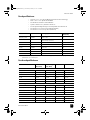 63
63
-
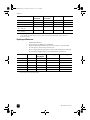 64
64
-
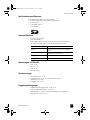 65
65
-
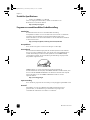 66
66
-
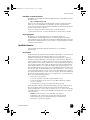 67
67
-
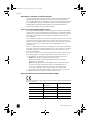 68
68
-
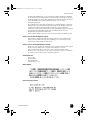 69
69
-
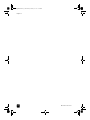 70
70
-
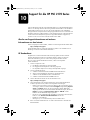 71
71
-
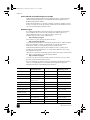 72
72
-
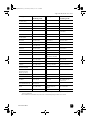 73
73
-
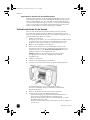 74
74
-
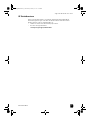 75
75
-
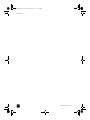 76
76
-
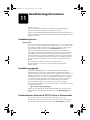 77
77
-
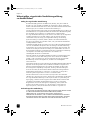 78
78
-
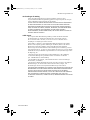 79
79
-
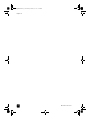 80
80
-
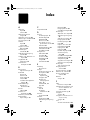 81
81
-
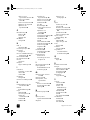 82
82
-
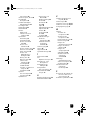 83
83
-
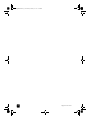 84
84
-
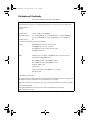 85
85
-
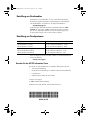 86
86
HP PSC 2170 All-in-One Printer series Referenzhandbuch
- Typ
- Referenzhandbuch
Verwandte Artikel
-
HP PSC 1200 Series Benutzerhandbuch
-
HP PSC 2210 All-in-One Printer series Benutzerhandbuch
-
HP PSC 2400 Photosmart Series Bedienungsanleitung
-
HP PSC 2110 All-in-One Printer series Bedienungsanleitung
-
HP psc 1350 Bedienungsanleitung
-
HP PSC 2500 Photosmart All-in-One Printer series Referenzhandbuch
-
HP PSC 2350 All-in-One Printer series Benutzerhandbuch
-
HP PSC 1600 All-in-One Benutzerhandbuch
-
HP psc 1300 1310 series Bedienungsanleitung
-
HP PSC 1470 Benutzerhandbuch